Ebben a cikkben megmutatom, hogyan kell telepíteni és konfigurálni az OpenVPN-t a Debian 9 Stretch-en. Kezdjük el.
Az OpenVPN telepítése és beállítása:
Először frissítse a Debian 9 gép APT csomagtárházának gyorsítótárát a következő paranccsal:
$ sudo apt frissítésFrissíteni kell az APT csomagtárház gyorsítótárát.
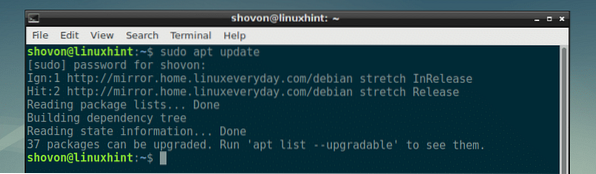
Most telepítse a Git programot a következő paranccsal:
$ sudo apt install git
Most nyomja meg y majd nyomja meg
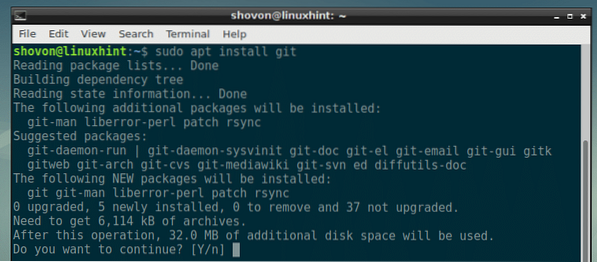
Telepíteni kell az OpenVPN-t.
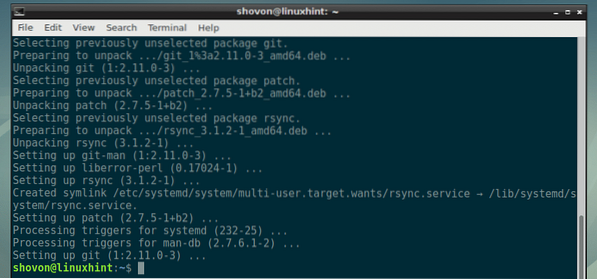
Az OpenVPN kézi telepítése és konfigurálása unalmas feladat. A helyes beállításhoz sok mindent tudnia kell. Jó hír, hogy van egy GitHub-tárház (amelyet a https: // github oldalon talál.com / Angristan / OpenVPN-install) nagyon egyszerűen segít telepíteni és konfigurálni az OpenVPN-t. Tehát így fogom telepíteni az OpenVPN-t ebben a cikkben.
Most navigáljon a ~ / Letöltések könyvtár a következő paranccsal:

Most klónozza az OpenVPN-Install GitHub adattárat a következő paranccsal:
$ git klón https: // github.com / angristan / openvpn-install.git
Az OpenVPN-Install GitHub adattárat klónozni kell.

Új könyvtár openvpn-install létre kell hozni, és az OpenVPN-Install GitHub tárolófájlokat át kell másolni belsejébe.
$ ls
Most navigáljon ide openvpn-install / könyvtár a következő paranccsal:
$ cd openvpn-install
Meg kellene tudni találni openvpn-install.SH fájl ebben a könyvtárban.

Most készítsd el openvpn-install.SH a következő paranccsal futtatható:
$ chmod + x openvpn-install.SH
Amint látod, openvpn-install.SH A szkript most futtatható.

Most fuss openvpn-install.SH szkript as gyökér a következő paranccsal:
$ sudo ./ openvpn-install.SH
Most ellenőrizze, hogy az IP-cím helyes-e. Ha meg akarja változtatni, itt módosíthatja. Ez lesz az OpenVPN szerver IP-címe a telepítés után. Tehát ellenőrizze, hogy helyes-e. Ha végzett, nyomja meg a gombot
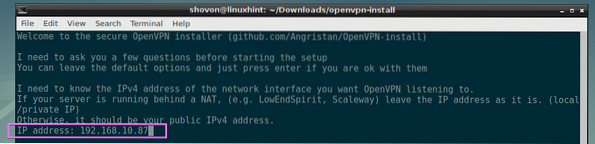
Most meg kell mondania az OpenVPN-nek, hogy milyen portot használjon. Az alapértelmezett port az 1194. De használhat más portot is.
Ha egy adott portot szeretne használni, nyomja meg a gombot 2 majd nyomja meg
Ha azt akarja, hogy az OpenVPN válasszon egy véletlenszerű portot, nyomja meg a gombot 3 és nyomja meg
Az alapértelmezett porttal megyek. Tehát csak nyomni fogom
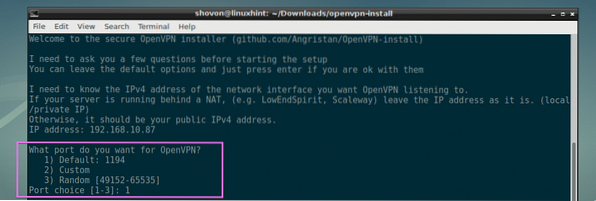
Ide kell beírnia a nyilvános IPv4-címet, ha az Interneten keresztül szeretne hozzáférni az OpenVPN szerverhez. De ha csak az Ön helyi hálózatáról szeretne hozzáférni az OpenVPN szerverhez, csak írja be a korábban beírt IP-címet, a NAT IP-címét.

Nagyon könnyen megtalálja nyilvános IPv4-címét. Csak látogasson el a http: // www oldalra.whatsmyip.org / és a nyilvános IPv4-címednek ott kell lennie.
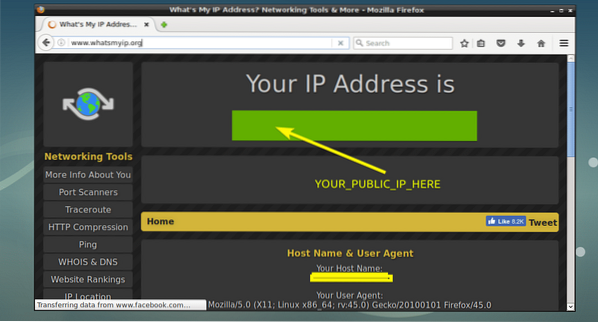
Most meg kell mondania az OpenVPN-nek, hogy milyen kommunikációs protokollt használjon. Használhatja az UDP-t vagy a TCP-t is. Az UDP alapértelmezés szerint van kiválasztva, és gyorsabb, mint a TCP. Ha végzett, nyomja meg a gombot

Most ki kell választania egy DNS-szolgáltatót. Az OpenVPN a hostnevek feloldására fogja használni. Sok szolgáltató közül lehet választani. Az alapértelmezettet választom, 1) A jelenlegi rendszerfeloldók (az / etc / resolv fájlból.konf). Ez a Debian 9 gépét fogja használni / etc / resolv.konf fájlt a DNS-állomásnevek feloldásához.
Ha végzett, nyomja meg a gombot
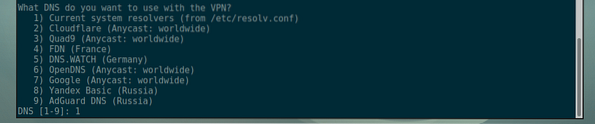
Most válassza ki a titkosítás típusát. Ha nem tudja, mi az, hagyja meg az alapértelmezettet, és nyomja meg a gombot

Most válassza ki a használni kívánt Diffie-Hellman kulcsméretet. Minél több kulcsbitet használ, annál biztonságosabb a titkosítás, de a titkosítási-visszafejtési folyamat lassabb lesz. Használhatja az ajánlott kulcsbiteket vagy 4096 biteket. Az alapértelmezett, 3072 kulcs bitekkel megyek. Ha végzett, nyomja meg a gombot

Válassza ki az RSA kulcs méretét. A fogalmak itt megegyeznek a Diffie-Hellman-kulccsal, ahogyan azt az előző részben tárgyaltam. Az alapértelmezett, 3072 kulcs bitekkel megyek. Ha végzett, nyomja meg a gombot

Akkor igényelhet jelszót, amikor mások megpróbálnak csatlakozni az Ön VPN-kiszolgálójához. Az alapértelmezett viselkedés az, hogy a kiszolgálóhoz való csatlakozás során nem kér jelszót a felhasználóktól. Ez az alapértelmezett viselkedés, és ezzel megyek. Beállíthat egy jelszót, ha akarja. tőled függ. Ha végzett, nyomja meg a gombot
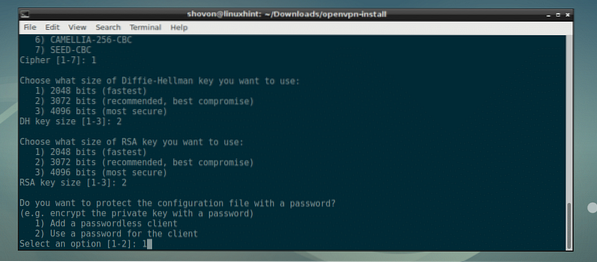
Írja be az ügyfél nevét (ne használjon szóközt) és nyomja meg a gombot

Csak nyomja meg

Meg kell kezdeni az OpenVPN telepítését.
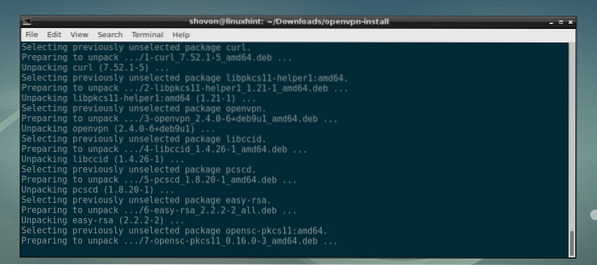
Telepíteni kell az OpenVPN-t.
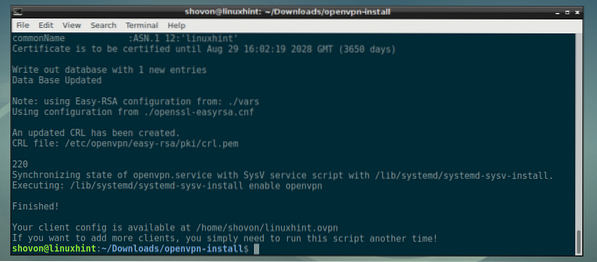
Most meg kell találnia egy OVPN fájlt a felhasználói HOME könyvtárban, ugyanazzal a névvel, mint az ügyfél neve (ahogy korábban beállította). Esetemben a fájl neve linuxhint.ovpn.

Csatlakozás az OpenVPN szerverhez:
Ha egy másik számítógépről szeretne csatlakozni az OpenVPN szerverhez, szüksége lesz az OVPN fájl másolatára (esetemben linuxhint.ovpn), amelyet az OpenVPN telepítő generált.
Az ügyfélszámítógépen telepítenie kell az OpenVPN kliens szoftvert.
Ha Linux operációs rendszert használ, egyszerűen telepítse az OpenVPN-t, és másolja oda az OVPN-fájlt.
Feltételezem, hogy Ubuntu szervert használ OpenVPN kliensként.
Most telepítse az OpenVPN-t a következő paranccsal:
$ sudo apt telepítse az openvpn fájlt
Lemásoltam a linuxhint.ovpn reszelj oda.

Most futtassa a következő parancsot az OpenVPN-kiszolgálóhoz való csatlakozáshoz:
$ sudo openvpn --config linuxhint.ovpn
Csatlakoznia kell az OpenVPN szerverhez.
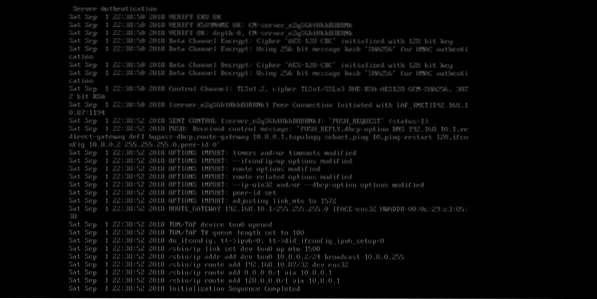
Mint láthatja, a tun0 interfész hozzáadódik az Ubuntu szerverhez.
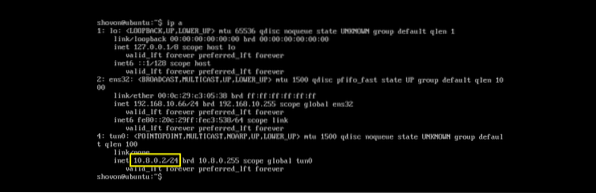
Így telepíti és konfigurálja az OpenVPN-t a Debian 9 Stretch-en. Köszönjük, hogy elolvasta ezt a cikket.
 Phenquestions
Phenquestions


